
Internet se ha convertido en una parte integral de nuestras vidas y nos sentimos impotentes cuando no tenemos una conexión a Internet. Aunque los datos móviles son cada día más baratos y su velocidad también ha mejorado significativamente tras la llegada del 4G, el Wi-Fi sigue siendo la primera opción para navegar por Internet.
Sin embargo, a veces, a pesar de tener un enrutador Wi-Fi instalado, no podemos conectarnos a él. Esto se debe a una falla común en los teléfonos inteligentes Android donde el Wi-Fi no se enciende. Este es un error bastante frustrante que debe eliminarse o corregirse lo antes posible. Por esta razón, vamos a discutir este problema y proporcionar soluciones fáciles que pueden permitirle resolver este problema.
¿Cuáles son las razones por las que Wi-Fi no se enciende?
Varias razones pueden causar este problema. La razón más probable es que la memoria disponible (RAM) en su dispositivo sea muy baja. Si hay menos de 45 MB de RAM libres, entonces el Wi-Fi no se encenderá. La otra razón más común que puede evitar que el Wi-Fi se encienda normalmente es que el ahorro de batería de su dispositivo está activado. El modo de ahorro de batería generalmente evita que se conecte a Internet a través de Wi-Fi, ya que consume mucha energía.
También podría deberse a un error relacionado con el hardware. Después de períodos prolongados de uso, ciertos componentes de su teléfono inteligente comienzan a fallar. Es posible que el Wi-Fi de su dispositivo se haya dañado. Sin embargo, si tiene suerte y el problema está relacionado con un problema de software, se puede solucionar con las soluciones simples que le proporcionaremos en la siguiente sección.

Índice de contenidos
Cómo arreglar Wi-Fi no enciende el teléfono Android
1. Reinicie su dispositivo
Independientemente del problema al que se enfrente, un simple reinicio puede solucionar el problema. Por esta razón, vamos a comenzar nuestra lista de soluciones con el viejo “¿Ha intentado apagarlo y volverlo a encender?”. Puede parecer vago y sin sentido, pero le recomendamos encarecidamente que lo pruebe una vez si aún no lo ha hecho. Mantenga presionado el botón de encendido hasta que aparezca el menú de encendido en la pantalla, y luego toque el botón Botón Reiniciar/Reiniciar. Cuando el dispositivo se inicie, intente encender su Wi-Fi desde el menú de configuración rápida y vea si funciona. De lo contrario, continúe con la siguiente solución.
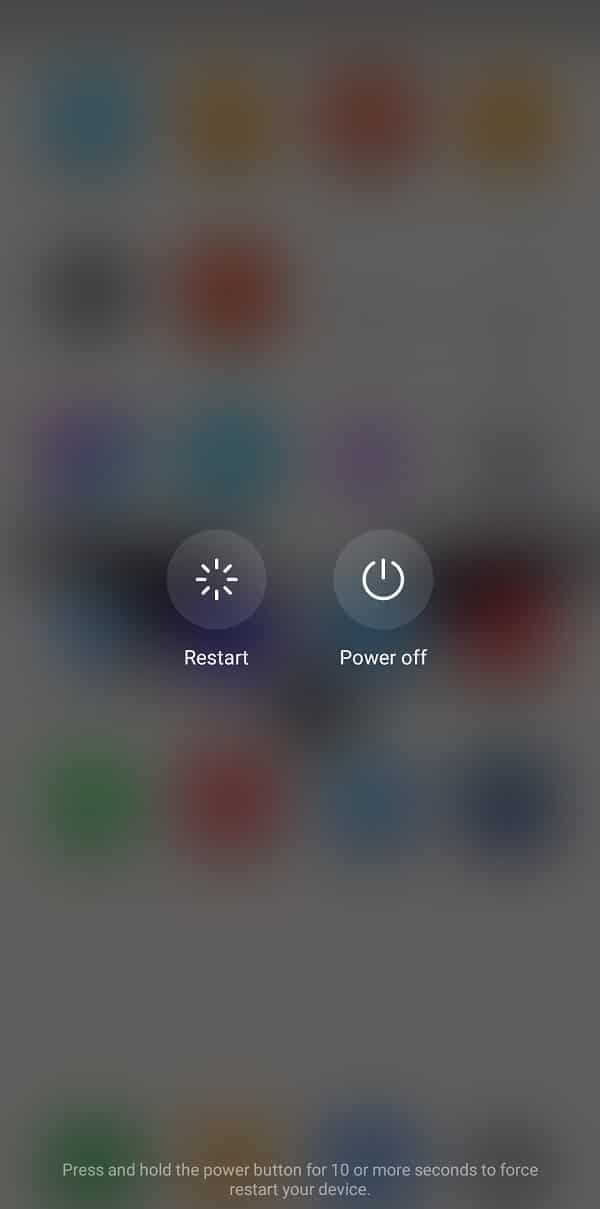
2. Desactivar ahorro de batería
Como se mencionó anteriormente, el ahorro de batería podría ser responsable de que el Wi-Fi no se encienda normalmente. Aunque el ahorro de batería es una función muy útil que le permite prolongar la vida útil de la batería en caso de emergencia, mantenerlo encendido en todo momento no es una gran idea. La razón detrás de esto es simple; la batería ahorra conserva energía al limitar ciertas funcionalidades del dispositivo. Cierra las aplicaciones que se ejecutan en segundo plano, reduce el brillo, desactiva el Wi-Fi, etc. Por lo tanto, si tiene suficiente batería en su dispositivo, desactive el ahorro de batería, eso podría solucionar este problema. Siga los pasos que se indican a continuación para ver cómo:
1. Primero, abre Ajustes en su dispositivo.
2. Ahora toque en el Batería opción.
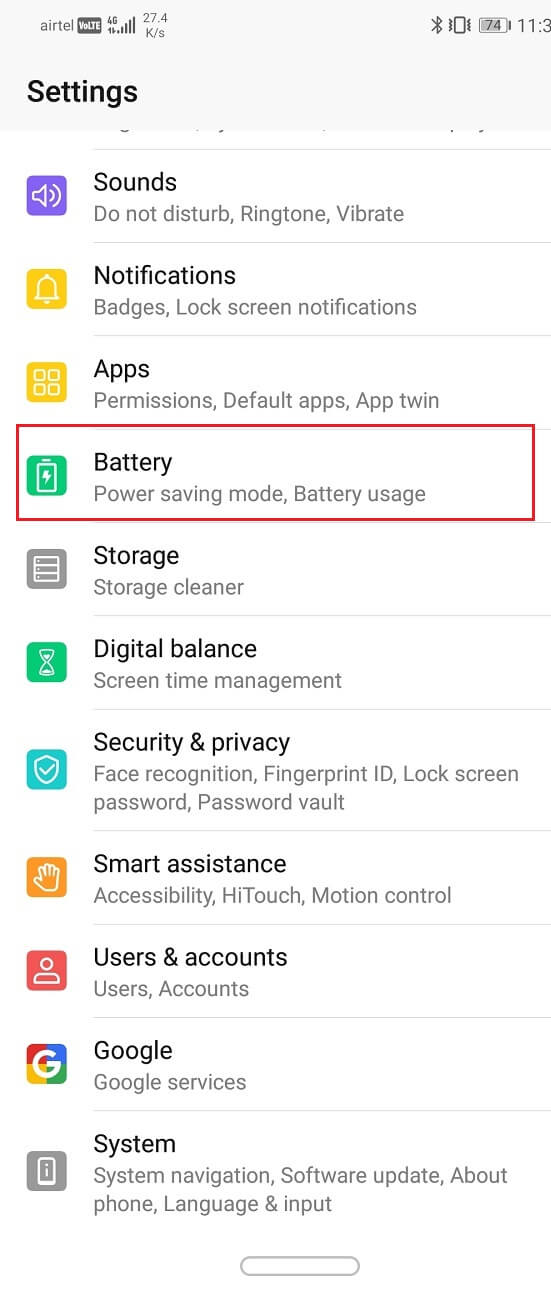
3. Aquí, asegúrese de que el interruptor de palanca junto a “Modo de ahorro de energía” o “Ahorro de batería” está desactivado.
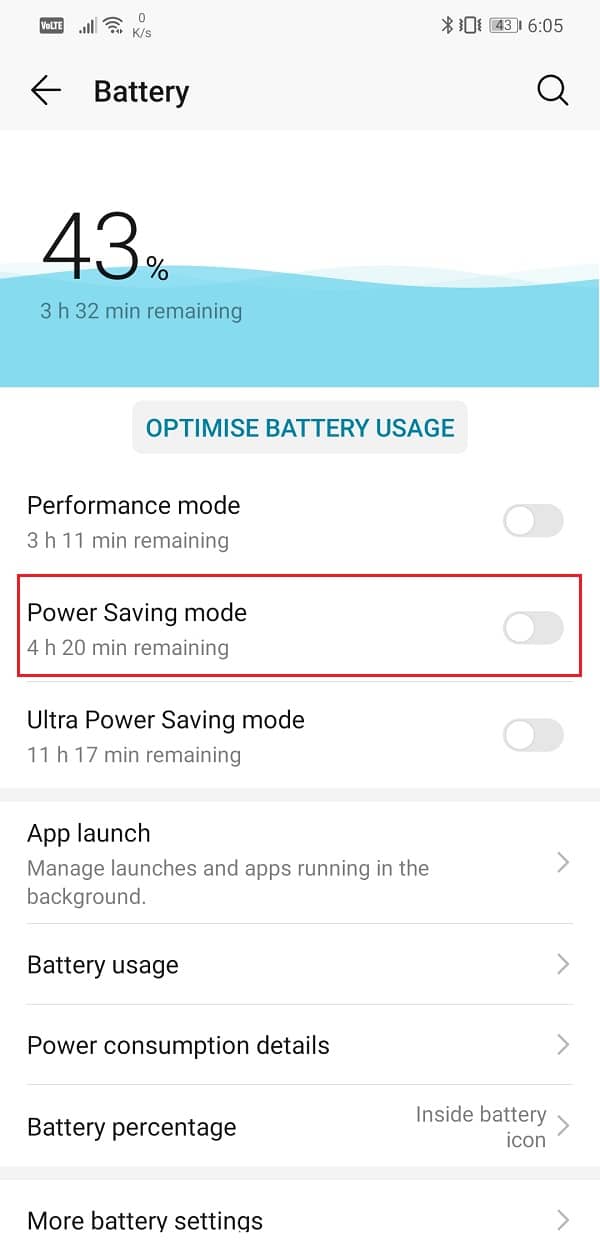
4. Después de eso, intente encender su Wi-Fi y vea si puede arreglar Wi-Fi no activará el problema del teléfono Android.
3. Asegúrese de que el modo Avión esté desactivado
Puede parecer una tontería, pero a veces accidentalmente activamos el modo Avión y ni siquiera nos damos cuenta. Cuando nuestro dispositivo está en modo avión, todo el centro de recepción de la red está deshabilitado, ni Wi-Fi ni datos móviles funcionan. Por lo tanto, si no puede activar Wi-Fi en su dispositivo, asegúrese de que el El modo avión está desactivado. Arrastre hacia abajo desde el panel de notificaciones y se abrirá el menú de configuración rápida. Aquí, asegúrese de que el modo Avión esté desactivado.

4. Apague y encienda el teléfono
Apagar y encender su dispositivo significa desconectar completamente su teléfono de la fuente de energía. Si su dispositivo tiene una batería extraíble, puede quitar la batería después de apagar su dispositivo. Ahora mantenga la batería a un lado durante al menos 5-10 minutos antes de volver a colocarla en su dispositivo.
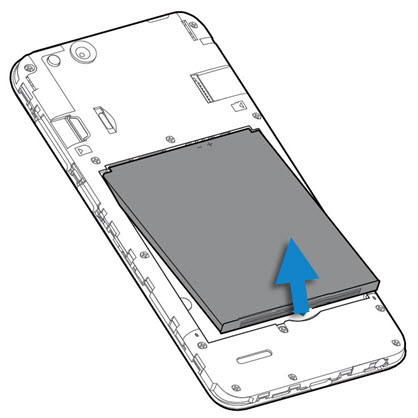
Sin embargo, si no tiene una batería extraíble, existe una forma alternativa de apagar y encender su dispositivo, que consiste en presionar prolongadamente el botón de encendido durante 15 a 20 segundos. Una vez apagado el móvil déjalo así al menos 5 minutos antes de volverlo a encender. Apagar y encender su dispositivo es una forma efectiva de resolver varios problemas relacionados con los teléfonos inteligentes. Pruébelo y podría arreglar que el Wi-Fi no se encienda normalmente en su teléfono Android.
5. Actualice el firmware del enrutador
Si ninguno de los métodos anteriores funciona, el problema podría estar asociado con su enrutador. Debe asegurarse de que el firmware del enrutador esté actualizado, o podría causar problemas de conexión o autenticación Wi-Fi. Siga los pasos que se indican a continuación para ver cómo:
1. En primer lugar, abra su navegador y escriba el Dirección IP del sitio web de su enrutador.
2. Puede encontrar esta dirección IP impresa en la parte posterior del enrutador junto con el nombre de usuario y la contraseña predeterminados.
3. Una vez que llegue a la página de inicio de sesión, firme con el nombre de usuario y contraseña. No en la mayoría de los casos, tanto el nombre de usuario como la contraseña son ‘administración’ por defecto.
4. Si eso no funciona, también puede ponerse en contacto con su proveedor de servicios de red para pedirle las credenciales de inicio de sesión.
5. Una vez que haya iniciado sesión en el firmware de su enrutador, vaya a la Lengüeta avanzada.
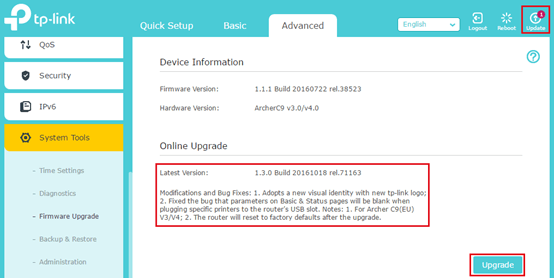
6. Aquí, haga clic en el Actualización de firmware opción.
7. Ahora, simplemente siga las instrucciones en pantalla y se actualizará el firmware de su enrutador.
6. Libera memoria RAM
Como se mencionó anteriormente, Wi-Fi no se activará si la memoria disponible en su dispositivo es inferior a 45 MB. Muchos factores son responsables de que su teléfono se quede sin memoria. Los procesos en segundo plano, las actualizaciones, las aplicaciones no cerradas, etc. continúan usando la RAM incluso cuando no está haciendo nada o cuando la pantalla está inactiva. La única forma de liberar memoria es cerrar las aplicaciones que se ejecutan en segundo plano, y eso significa eliminar las aplicaciones de la sección Aplicaciones recientes. Además de eso, también puede usar una aplicación de refuerzo de memoria que apaga periódicamente el proceso en segundo plano para liberar RAM. Muchos teléfonos inteligentes Android tienen una aplicación de refuerzo de memoria preinstalada, mientras que otros pueden descargar fácilmente aplicaciones de terceros como CClimpiador de la Play Store. A continuación se incluye una guía paso a paso para liberar RAM.
1. En primer lugar, acceda a la pantalla de inicio y abra la sección Aplicaciones recientes. Dependiendo del OEM, podría ser a través del botón Aplicaciones recientes o mediante algún gesto como deslizar hacia arriba desde la parte inferior izquierda de la pantalla.
2. Ahora borre todas las aplicaciones deslizando sus miniaturas hacia arriba o hacia abajo o haciendo clic directamente en el icono de la papelera.
3. Después de eso, Instalar en pc una aplicación de refuerzo de RAM de terceros como CClimpiador.
4. Ahora abra la aplicación y siga las instrucciones en pantalla para otorgar a la aplicación todos los permisos de acceso que necesita.
5. Use la aplicación para escanear su dispositivo en busca de archivos basura, aplicaciones no utilizadas, archivos duplicados, etc. y elimínelos.
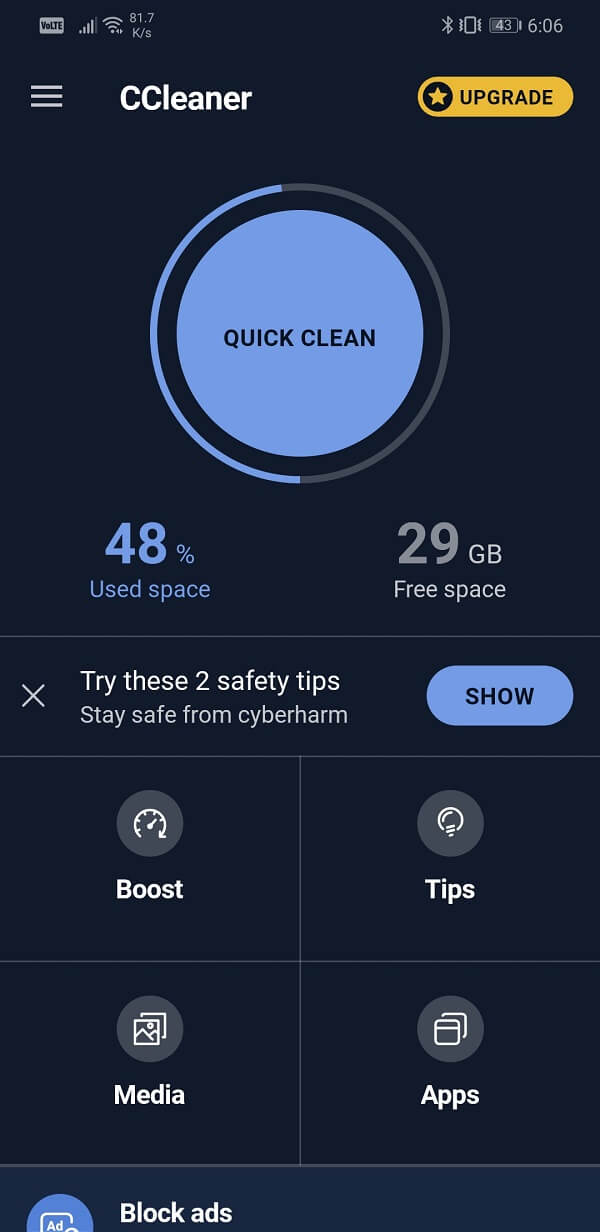
6. También puede encontrar botones de un solo toque en la pantalla para aumentar la memoria, liberar espacio, consejos de limpieza, etc.
7. Una vez que haya completado una limpieza con esta aplicación, intente encender su Wi-Fi y ver si funciona correctamente o no.
7. Desinstalar aplicaciones maliciosas de terceros
Es posible que la razón detrás wifi no enciende es una aplicación de terceros instalada recientemente que es malware. A veces, las personas descargan aplicaciones sin darse cuenta de que están llenas de virus y troyanos que dañan sus teléfonos. Por esta razón, siempre se recomienda descargar aplicaciones solo de sitios confiables como Google Play Store.
La forma más fácil de asegurarse es reiniciando el dispositivo en modo seguro. En modo seguro, todas las aplicaciones de terceros están deshabilitadas y solo las aplicaciones del sistema funcionan. En modo seguro, solo las aplicaciones del sistema predeterminadas integradas pueden ejecutarse. Si el Wi-Fi se enciende generalmente en modo seguro, significa que el problema está causado por alguna aplicación de terceros que ha instalado en su teléfono. Para reiniciar el dispositivo en modo seguro, siga estos sencillos pasos.
1. Mantenga presionada la tecla botón de encendido hasta que veas el menú de encendido en tu pantalla.
2. Ahora continúe presionando el botón de encendido hasta que vea una ventana emergente que le pide que reiniciar en modo seguro.
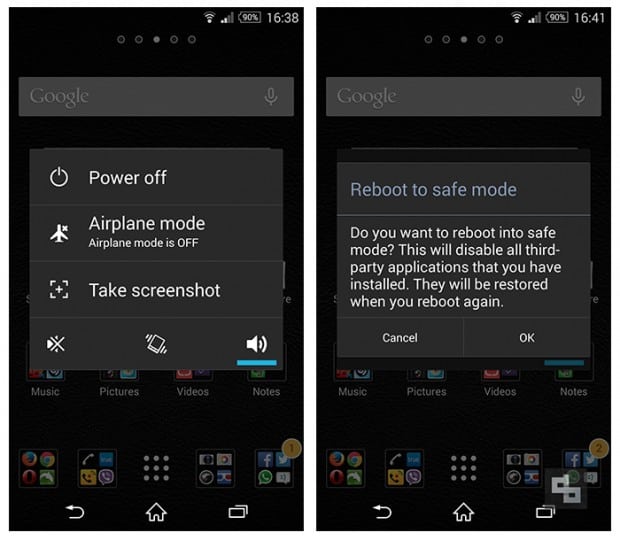
3. Haga clic en OKy el dispositivo se reiniciará y reiniciará en modo seguro.
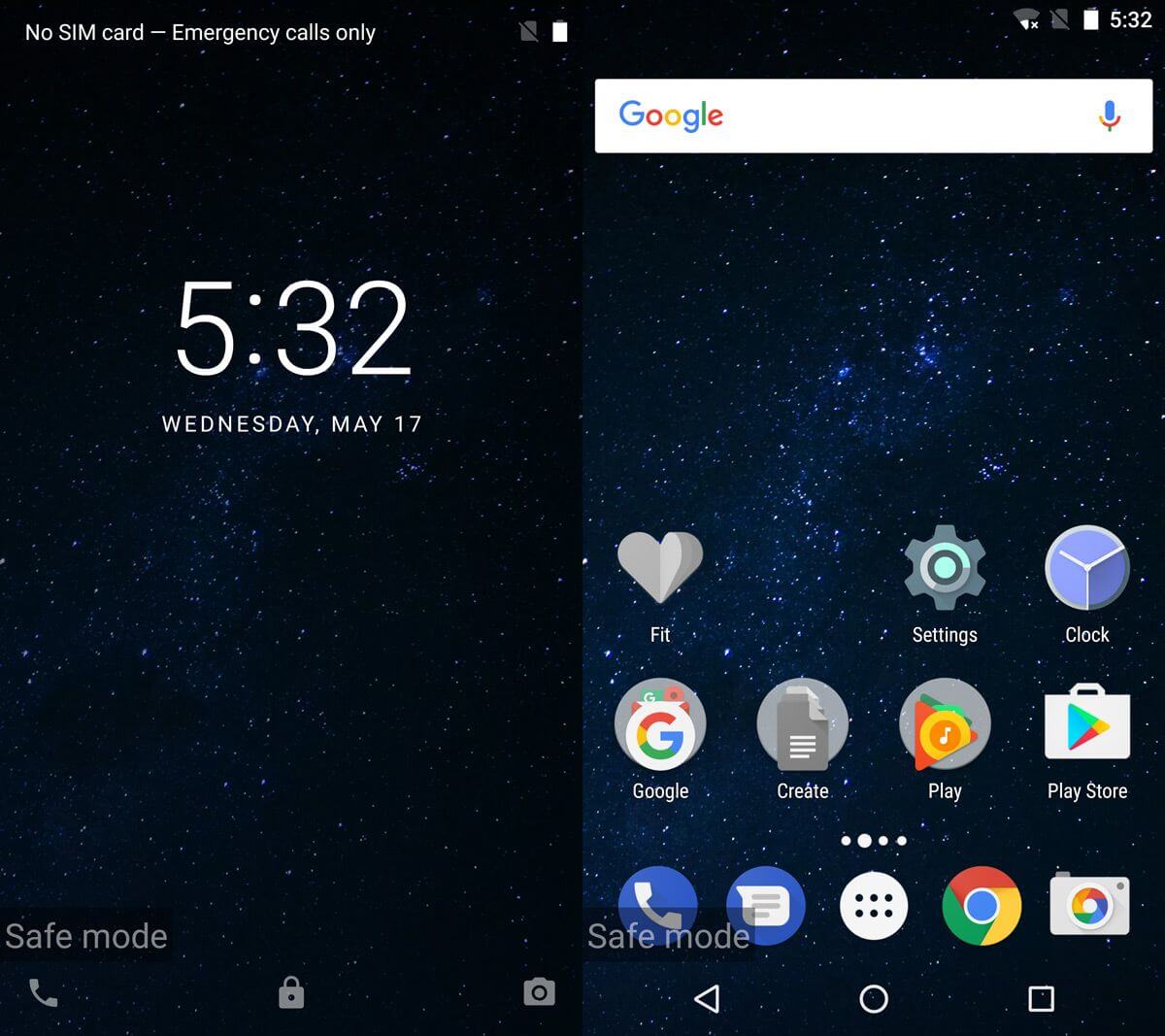
4. Ahora, dependiendo de su OEM, este método puede ser ligeramente diferente para su teléfono. Si los pasos mencionados anteriormente no funcionan, le sugeriremos que busque en Google el nombre de su dispositivo y busque los pasos para reiniciar en modo seguro.
5. Una vez que el dispositivo se inicia, verifique si el Wi-Fi se enciende o no.
6. Si es así, entonces confirmó que la razón por la que Wi-Fi no se enciende es una aplicación de terceros.
7. Desinstale cualquier aplicación descargada recientemente, o una solución aún mejor sería descargar toda la aplicación que estaba instalada en el momento en que comenzó a ocurrir este problema.
8. Una vez que se eliminen todas las aplicaciones, reinicie en modo normal. Un simple reinicio le permitirá desactivar el modo seguro.
9. Ahora, intente encender el Wi-Fi y vea si puede arreglar Wi-Fi no activará el problema del teléfono Android.
8. Realice un restablecimiento de fábrica
Finalmente, si ninguno de los métodos funciona, es hora de sacar las armas pesadas. Un restablecimiento de fábrica para borrar todo de su dispositivo, y volverá a ser como estaba cuando lo encendió por primera vez. Volverá a su estado de fábrica. Optar por un restablecimiento de fábrica eliminaría todas sus aplicaciones, datos y otros datos como fotos, videos y música de su teléfono. Por este motivo, debe crear una copia de seguridad antes de realizar un restablecimiento de fábrica. La mayoría de los teléfonos le solicitan que haga una copia de seguridad de sus datos cuando intenta restablecer su teléfono de fábrica. Puede utilizar la herramienta integrada para realizar copias de seguridad o hacerlo manualmente; la decisión es tuya.
1. Ir a la Ajustes de tu teléfono entonces tap en el Sistema pestaña.
2. Ahora, si aún no ha realizado una copia de seguridad de sus datos, haga clic en el Copia de seguridad de su opción de datos para guardar sus datos en Google Drive.
3. Después de eso, haga clic en el Restablecer pestaña.
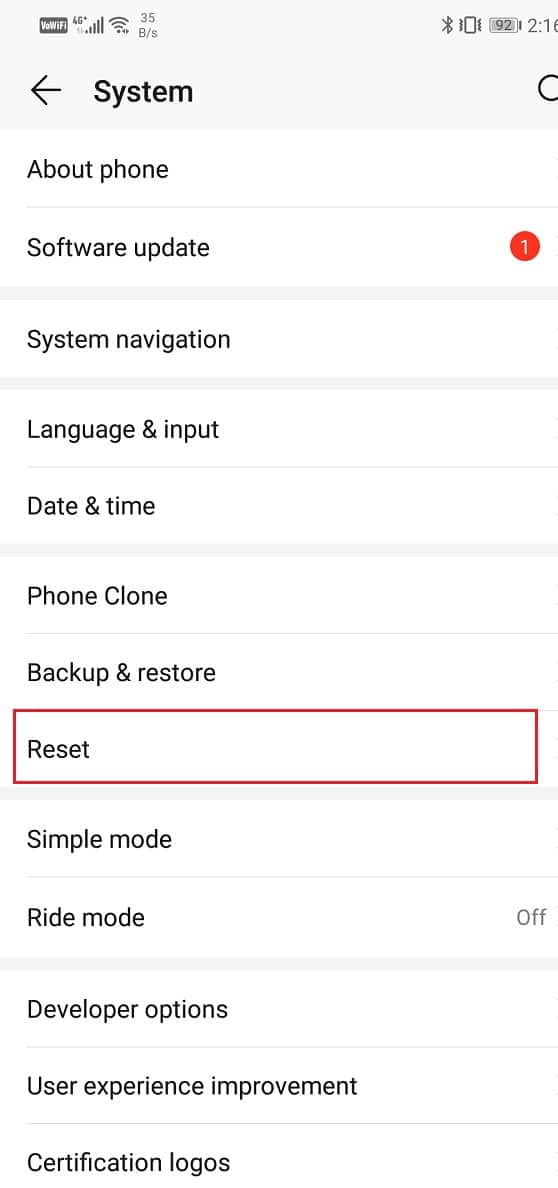
4. Ahora, haga clic en el Reiniciar telefono opción.
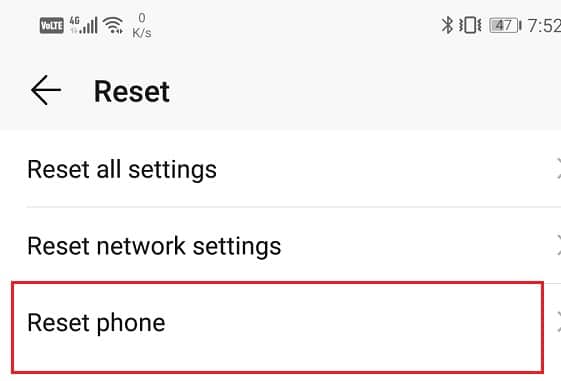
5. Esto llevará algún tiempo. Una vez que el teléfono se reinicie nuevamente, intente encender su Wi-Fi nuevamente y vea si funciona correctamente o no.
.
Esperamos que encuentre útil esta información y que haya podido arreglar Wi-Fi no enciende el problema del teléfono Android. Sin embargo, si el Wi-Fi aún no se enciende en su dispositivo, significa que el problema está relacionado con su hardware. Debe llevar su teléfono al centro de servicio autorizado más cercano y pedirles que lo revisen. Es posible que puedan solucionar el problema reemplazando algunos componentes.







